Quando um pedido de compra é referenciado por uma NF recebida, este pedido é concluído automaticamente quando se conclui o recebimento da NF. Mas se a compra foi concluída e, por algum motivo, o recebimento da NF não foi concluído através do sistema, é possível concluir manualmente o pedido de compra, ou seus itens.
Esta página mostra:
Como concluir pedidos de compra manualmente?
1) Acesse o menu “Compras > Pedidos de compra”.
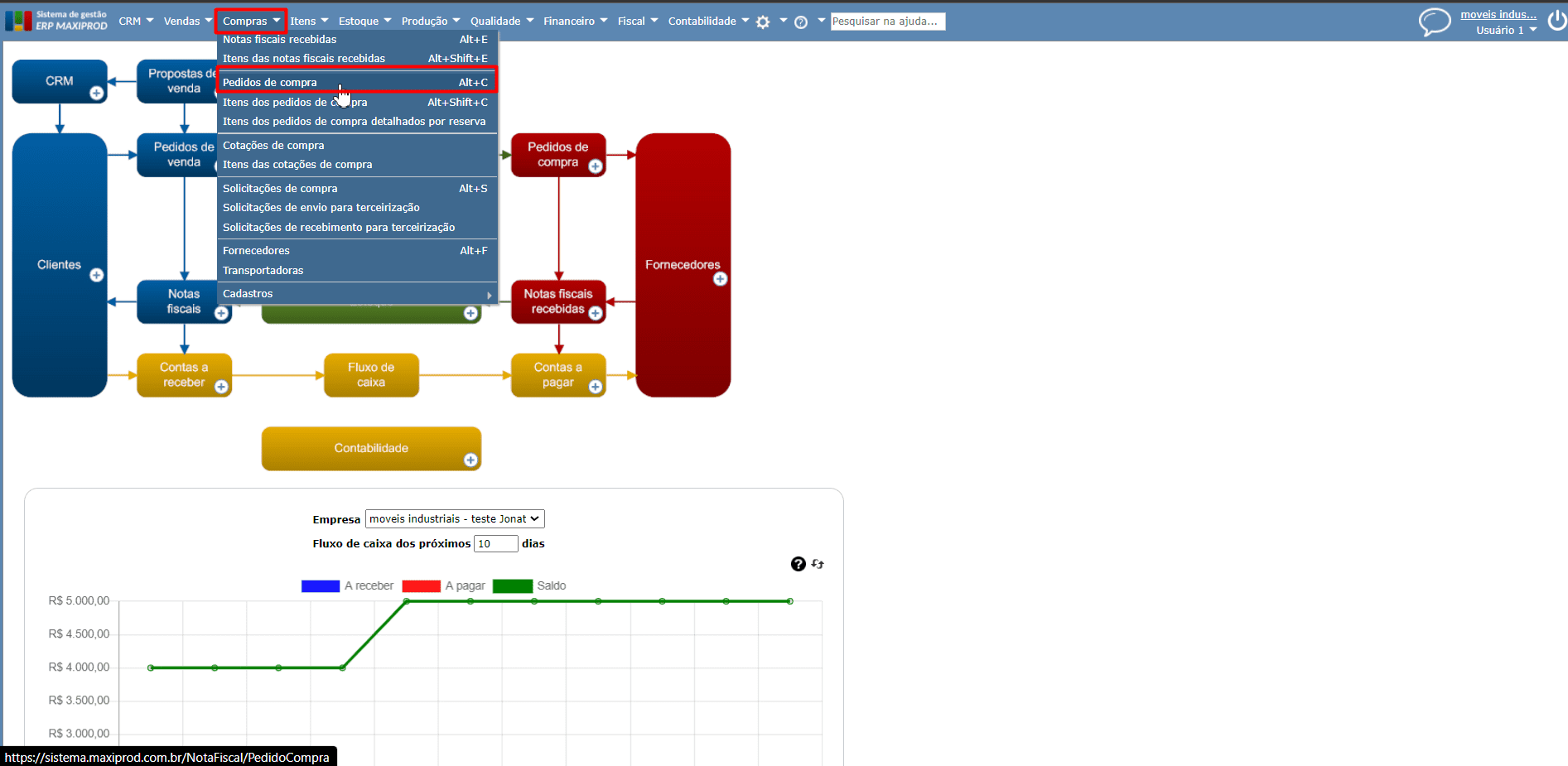
2) A seguir, procure os pedidos de compra a concluir, selecione-os através das caixas de seleção, e clique no menu “Ações > Concluir pedidos de compra selecionados”. Os pedidos serão concluídos, passando para o estado “Recebido“.

Observação: para desconcluir pedidos de compra recebidos, clique na opção “Desconcluir pedidos de compra selecionados“, e os pedidos voltarão para o estado “Aprovado“.
Como concluir itens de pedido de compra manualmente?
1) Acesse o menu “Compras > Pedidos de compra”.
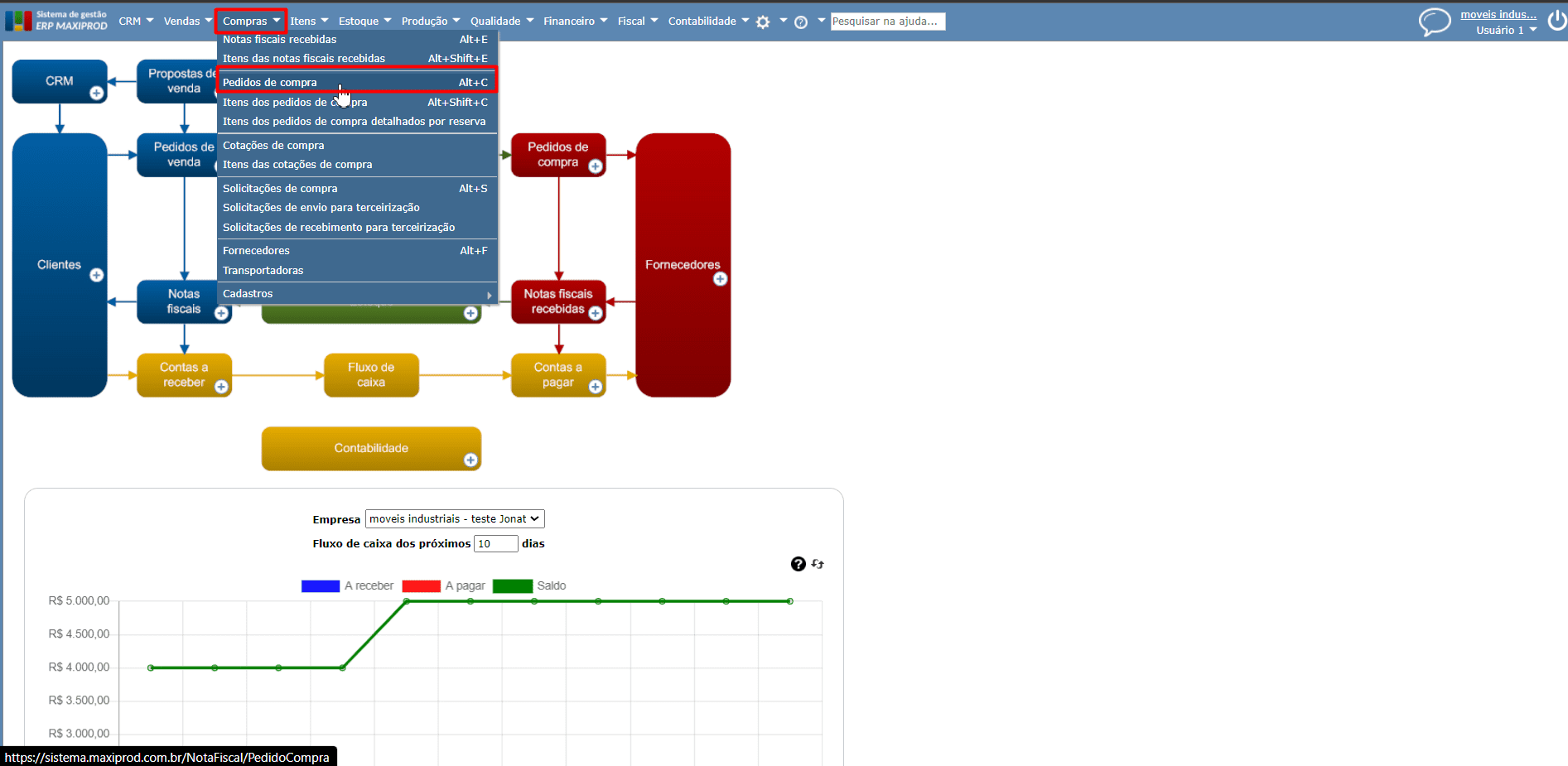
2) Procure o pedido de compra com itens a concluir e clique no ícone “lápis laranja” para abrir sua edição.
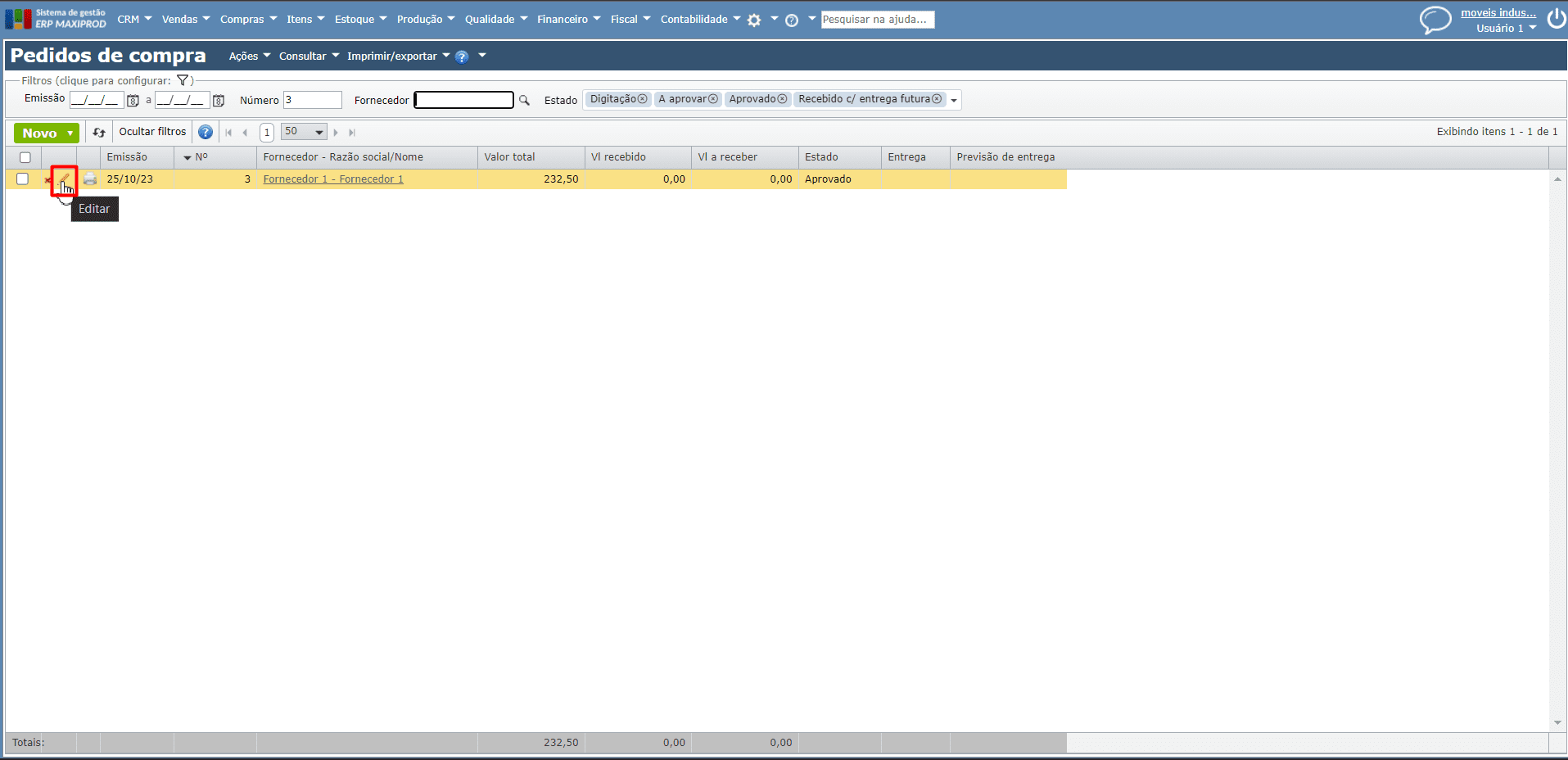
3) A seguir, selecione os itens a serem concluídos através das caixas de seleção e clique no menu “Ações > Concluir itens selecionados”. O estado dos itens no pedido passará a “Recebido“.
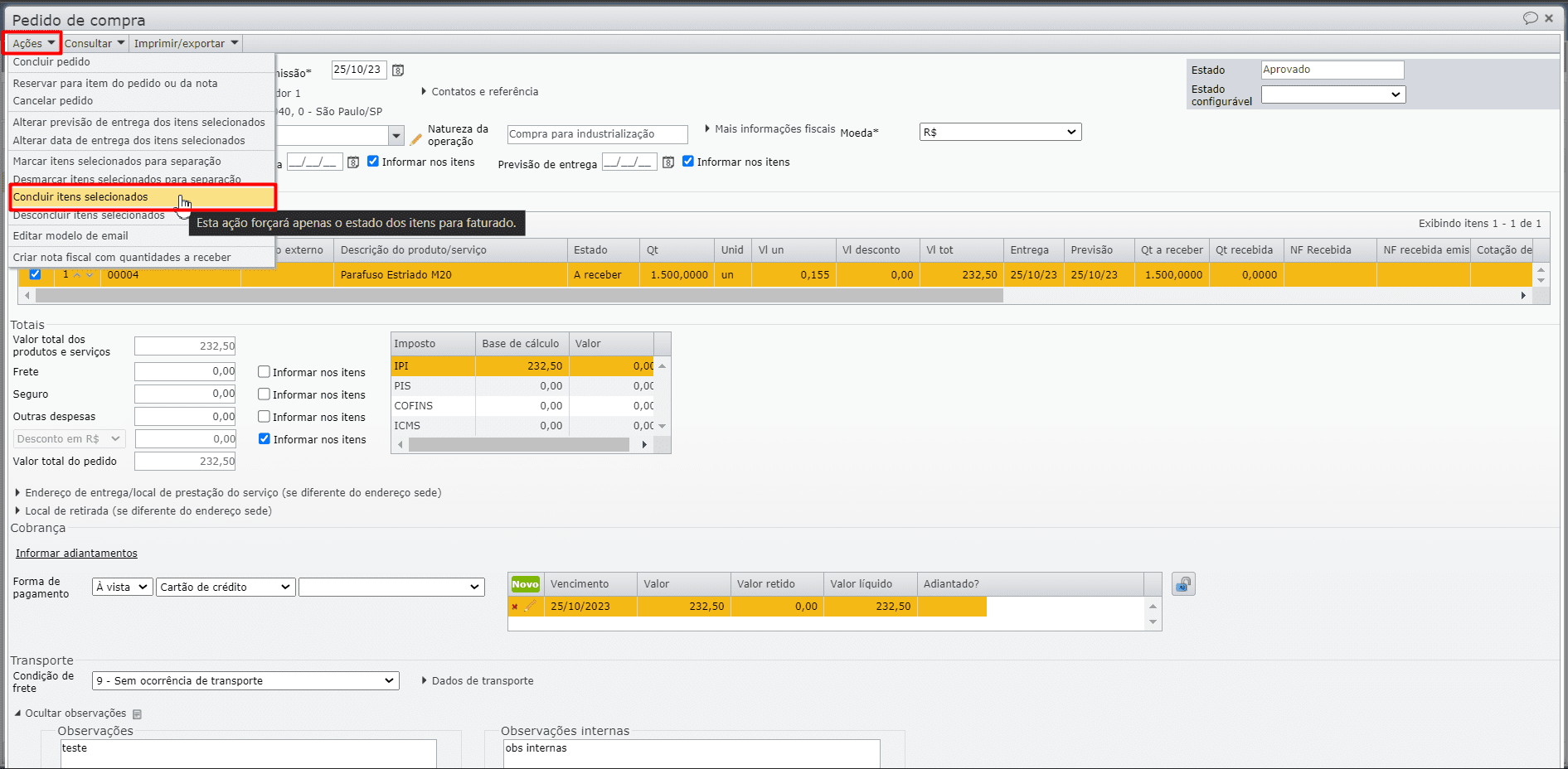
Observações: pode-se desconcluir itens de um pedido selecionando-os e clicando no menu “Ações > Desconcluir itens selecionados”.
Em caso de dúvida, fale com nosso suporte.
Veja também: